
!! !!
SyncMaster 730XT/930XT
Installazione driver Installazione programmi
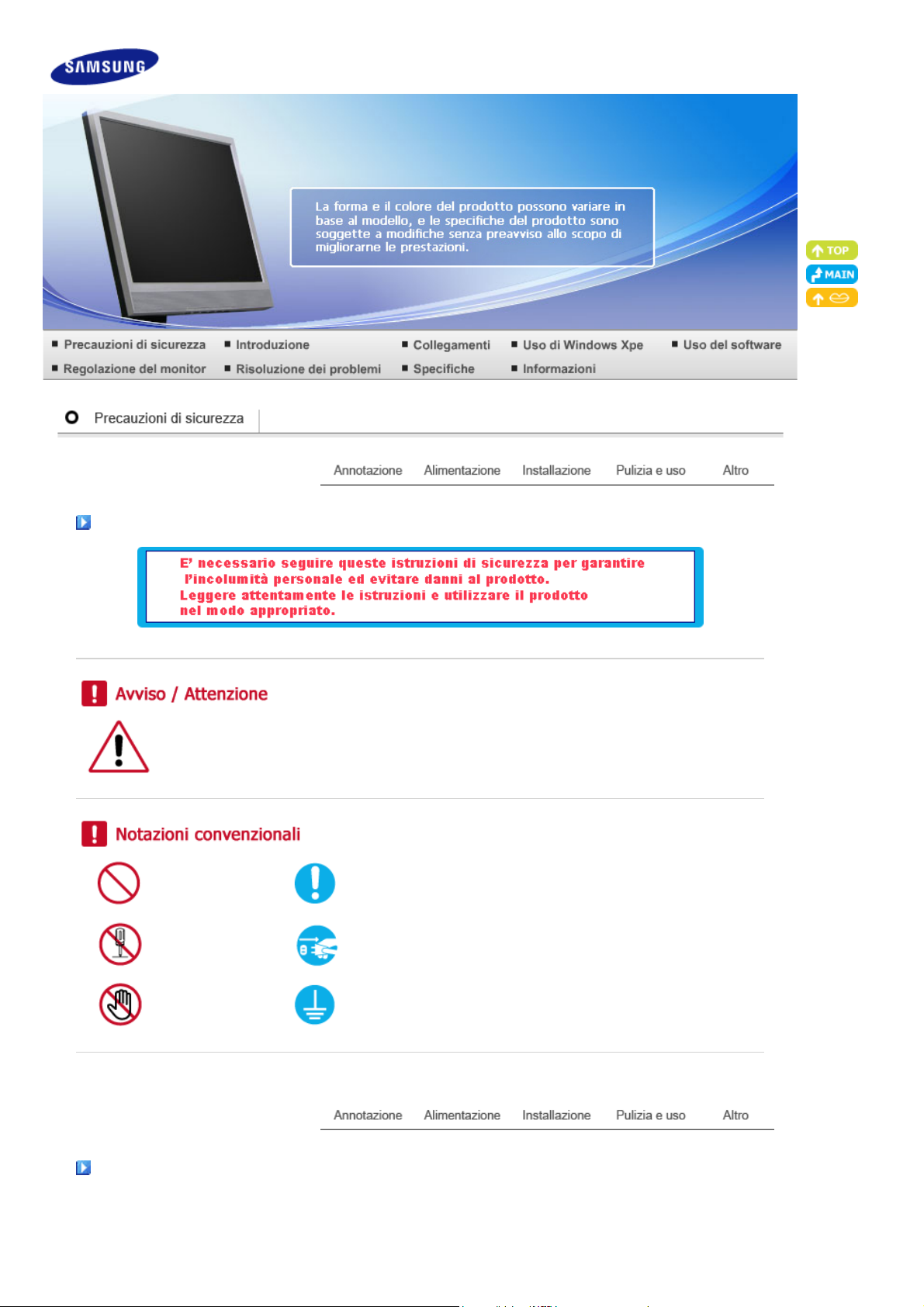
Annotazione
Il mancato rispetto di questa precauzione può causare lesioni personali e perfino la morte.
Il mancato rispetto di questa precauzione può causare lesioni personali o danni al prodotto.
Vietato E' importante leggere e comprendere sempre appieno il contenuto
Non disassemblare Scollegare la spina dalla presa di corrente
Alimentazione
Non toccare Effettuare la messa a terra per evitare scosse elettriche
In caso di non utilizzo per un periodo di tempo prolungato, impostare il computer in
modalità DPM.

Se si utilizza un salvaschermo, impostarlo in modalità attiva.
Le immagini qui riportate sono solo di riferimento, e non sono applicabili in tutti i casi (o paesi).
Non utilizzare un cavo di alimentazione o una spina danneggiati o una presa di
corrente non salda.
Il mancato rispetto di questa precauzione può causare una scossa elettrica o un
incendio.
Non toccare la spina con le mani bagnate durante l'inserimento nella presa.
Il mancato rispetto di questa precauzione può causare scosse elettriche.
Il cavo di alimentazione deve essere collegato a una presa di corrente dotata di
messa a terra.
Il mancato rispetto di questa precauzione può causare scosse elettriche o lesioni
personali.
La spina di alimentazione deve essere collegata alla presa di corrente in modo saldo
e corretto.
Il mancato rispetto di questa precauzione può causare un incendio.
Non piegare con forza o tirare la spina né collocarvi sopra oggetti pesanti.
Il mancato rispetto di questa precauzione può causare un incendio.
Non collegare più apparecchiature alla stessa presa di corrente.
Il mancato rispetto di questa precauzione può causare un incendio a causa del
surriscaldamento.
Non scollegare il cavo di alimentazione durante l’uso del prodotto.
Il mancato rispetto di questa precauzione può danneggiare il prodotto a causa di
una scarica elettrica.

g
Installazione
Per escludere la corrente elettrica dall'apparato, la spina deve essere scollegata dalla
presa elettrica; tenerla quindi in una posizione facilmente accessibile.
Il mancato rispetto di questa precauzione può essere causa di scosse elettriche o
incendio.
Utilizzare solo cavi di alimentazione forniti dal costruttore. Non utiilzzare cavi di
alimentazione di altri prodotti.
Il mancato rispetto di questa precauzione può causare scosse elettriche o un
incendio.
In caso di installazione del monitor in un luogo molto polveroso, esposto ad alte e
basse temperature, elevata umidità o a sostanze chimiche, oppure se il monitor
resterà in funzione 24 ore su 24, come ad esempio aeroporti, stazioni ferroviarie,
ecc., contattare un Centro Assistenza autorizzato.
La mancata osservanza di questa precauzione può causare
Non fare cadere il monitor durante il trasporto.
La mancata osservanza di questa precauzione può causare infortuni o danni
all'apparecchiatura.
Sollevare il prodotto con l'ausilio di almeno un'altra persona.
In caso contrario il prodotto potrebbe cadere causando lesioni personali e danni al
prodotto stesso.
Durante l'installazione del prodotto in un vano o in una armadiatura, assicurarsi che
la parte frontale non fuoriesca.
In caso contrario, potrebbe cadere o causare lesioni personali.
Usare una armadiatura o un vano di dimensioni idonee.
ravi danni al monitor.
NON COLLOCARE CANDELE, FORNELLI ANTI ZANZARE, SIGARETTE E
QUALSIASI APPARECCHIO GENERI CALORE VICINO AL PRODOTTO.
Il mancato rispetto di questa precauzione può causare un incendio.
Tenere gli apparecchi che generano calore il più lontano possibile dal cavo di
alimentazione o dal prodotto.
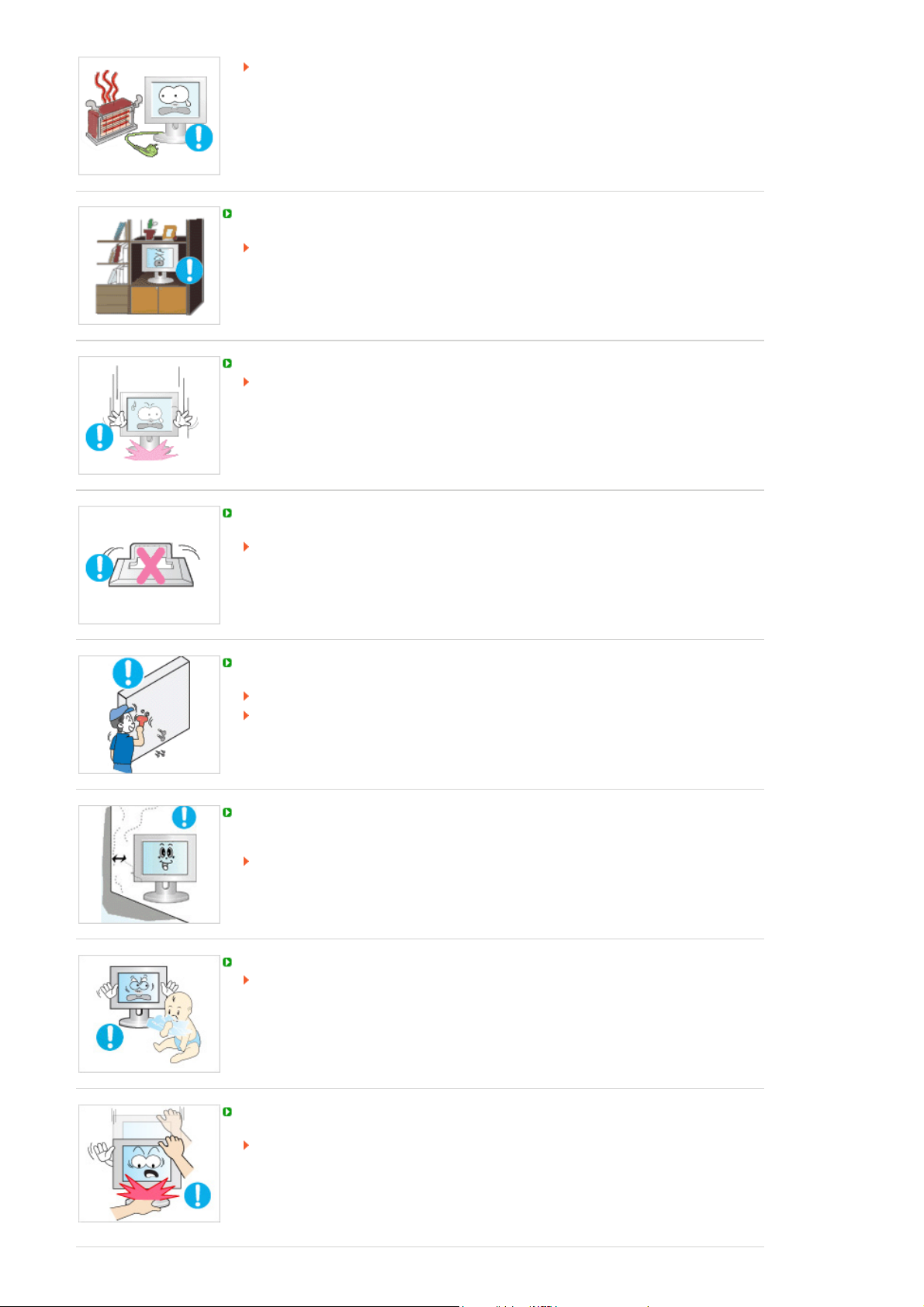
Il mancato rispetto di questa precauzione può causare una scossa elettrica o un
incendio.
Non installare in un locale scarsamente ventilato quale una libreria o un ripostiglio.
Il mancato rispetto di questa precauzione può provocare un incendio a causa
dell'aumento della temperatura interna.
Posizionare il monitor con estrema cura.
In caso contrario il monitor potrebbe subire danni.
Non posizionare il monitor sul pavimento con lo schermo rivolto verso il basso.
In caso contrario lo schermo potrebbe danneggiarsi.
L'installazione del supporto a parete deve essere eseguita da un tecnico autorizzato.
In caso contrario il monitor potrebbe cadere e causare lesioni personali.
Installare solo il supporto a parete specificato.
Installare il prodotto in un luogo adeguatamente ventilato. Assicurarsi che vi sia uno
spazio di oltre 10 cm tra il monitor e il muro.
Il mancato rispetto di questa precauzione può provocare un incendio a causa
dell'aumento della temperatura interna.
Tenere i materiali di imballaggio in vinile fuori dalla portata dei bambini.
Se i bambini giocano con questi materiali possono incorrere in gravi danni
(rimanere soffocati).
Se il monitor è regolabile in altezza, non posizionarvi sopra alcun oggetto e non
appoggiarvi alcuna parte del corpo durante le regolazione.
La mancata osservanza di questa precauzione può causare infortuni o danni
all'apparecchiatura.
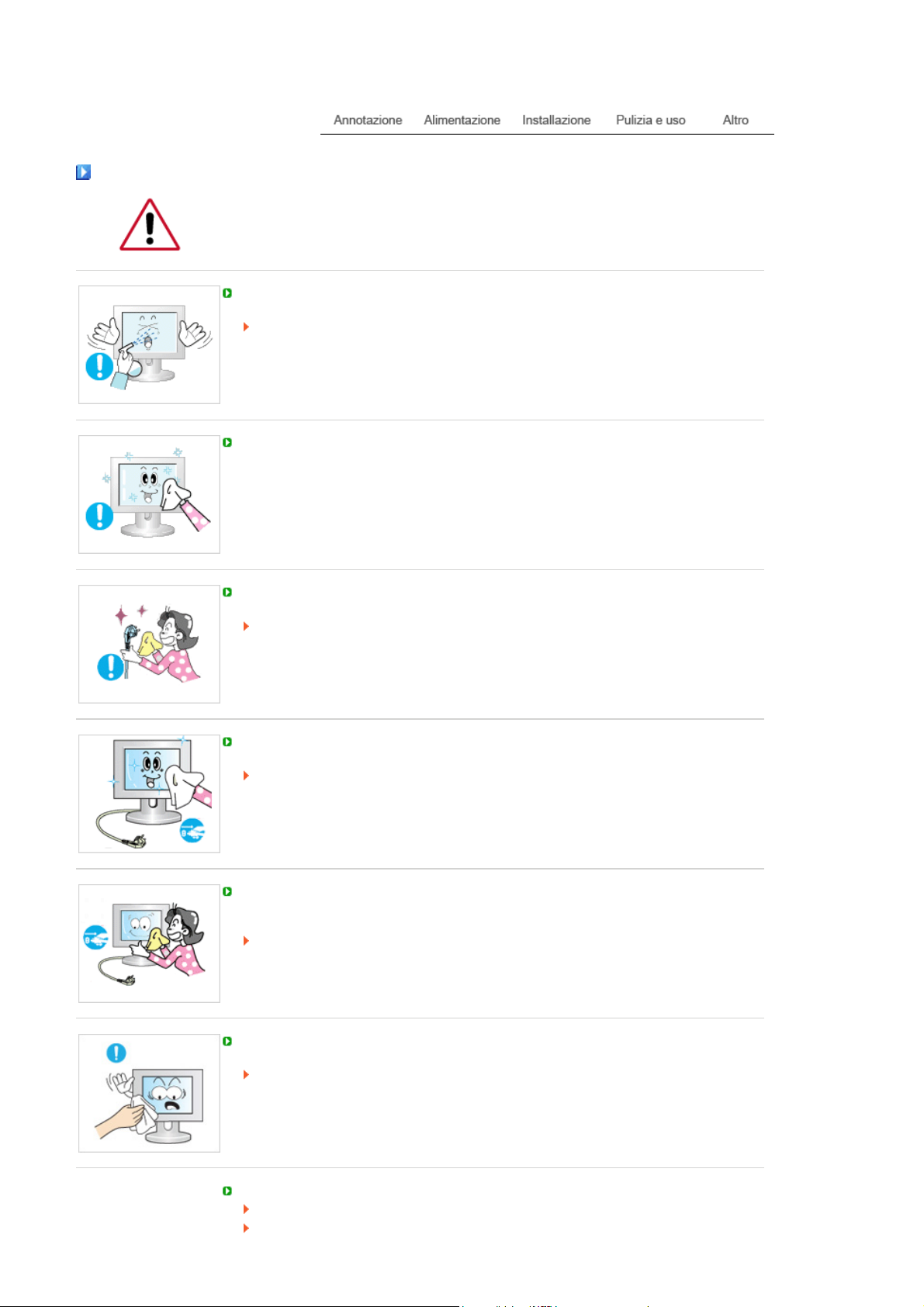
Pulizia e uso
Per pulire il telaio del monitor o la superficie dello schermo TFT-LCD, utilizzare un
panno morbido leggermente inumidito.
Non spruzzare il detergente direttamente sulla superficie del prodotto.
Il mancato rispetto di questa precauzione può causare a una deformazione del
telaio o una 'spelatura' dello schermo.
Pulire il monitor solo con un panno morbido e un detergente idoneo. Se si utilizza un
detergente diverso da quello specifico per monitor, diluirlo con acqua con un rapporto
di 1:10.
Per pulire i poli della spina del cavo di alimentazione utilizzare un panno morbido e
asciutto.
Il mancato rispetto di questa precauzione può causare un incendio.
Durante la pulizia del monitor, scollegare il cavo di alimentazione dalla presa di
corrente.
Il mancato rispetto di questa precauzione può causare una scossa elettrica o un
incendio.
Durante la pulizia del prodotto, scollegare il cavo di alimentazione dalla presa di
corrente e pulirlo con un panno morbido e asciutto.
(Non utilizzare prodotti chimici come cera, benezene, alcol, diluente, repellente
per zanzare, lubrificante o uno sgrassatore.) Queste sostanze possono modificare
l'aspetto superficiale del prodotto e scolorire le etichette di identificazione.
Poiché la carrozzeria del prodotto è facilmente graffiabile, utilizzare solo un panno
morbido.
Usare solo un panno morbido leggermente inumidito. Poiché la superficie del
prodotto è facilmente graffiabile, scuotere il panno per liberarlo da eventuali detriti
prima di utilizzarlo.
Durante la pulizia del prodotto, non spruzzare acqua direttamente sulla superficie.
L'acqua non deve penetrare all'interno del monitor e il prodotto non deve bagnarsi.
Il mancato rispetto di questa precauzione può causare una scossa elettrica, un
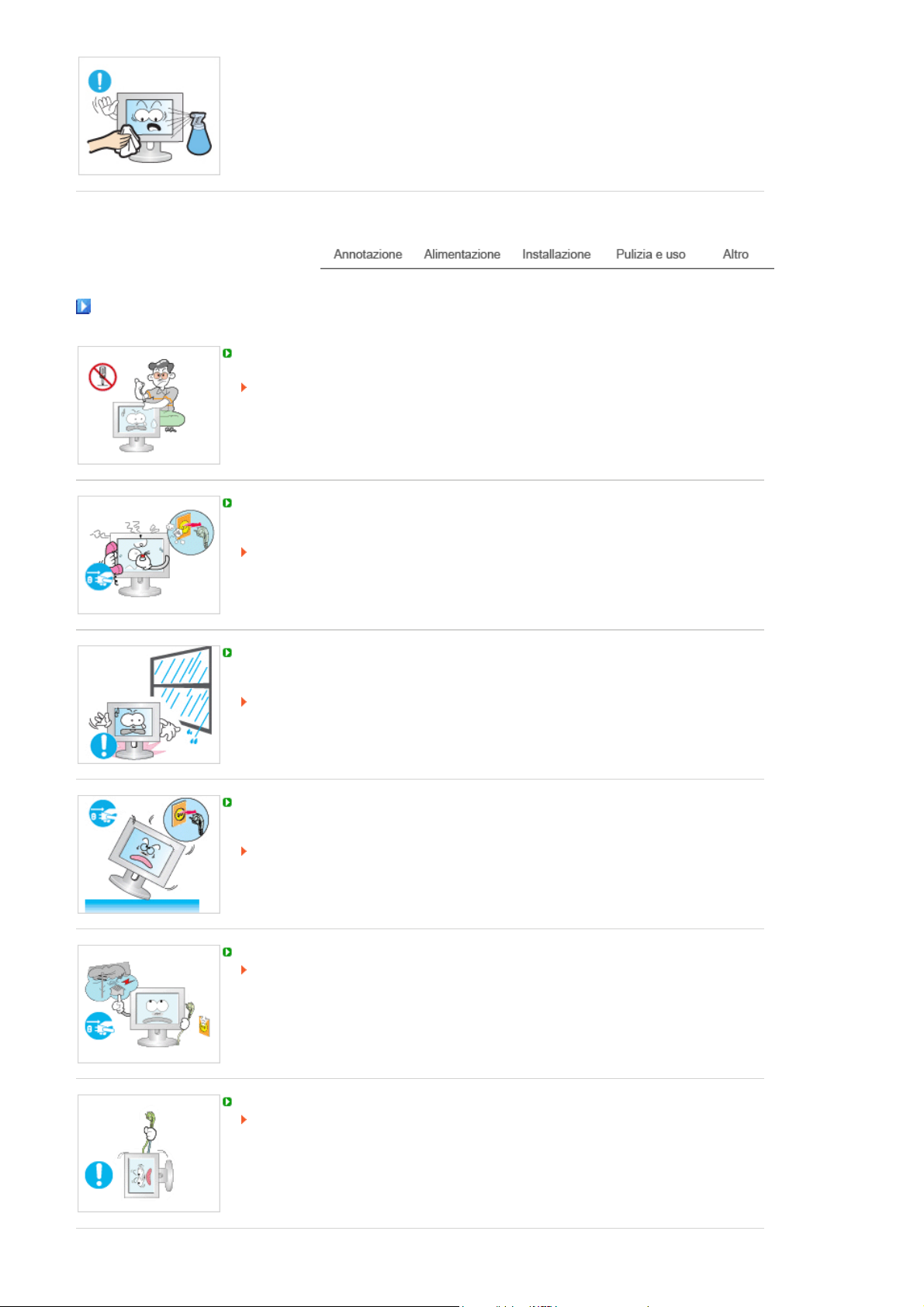
incendio o un malfunzionamento.
Altro
<
Il prodotto utilizza tensioni elevate. Non disassemblare, riparare o modificare il
prodotto autonomamente.
Il mancato rispetto di questa precauzione può causare una scossa elettrica o un
incendio. Se il prodotto necessita di riparazione, contattare un Centro di
assistenza autorizzato.
Se si avverte uno strano odore o un rumore insolito proveniente dal prodotto,
scollegare immediatamente la spina di alimentazione dalla presa di corrente e
contattare un Centro di assistenza autorizzato.
Il mancato rispetto di questa precauzione può causare una scossa elettrica o un
incendio.
Non posizionare il prodotto in un luogo esposto a umidità, polvere, fumo, acqua o
all'interno di un veicolo.
Il mancato rispetto di questa precauzione può causare una scossa elettrica o un
incendio.
Se il prodotto cade e la struttura subisce danni, spegnerlo e scollegare il cavo di
alimentazione. Contattare un Centro di assistenza autorizzato.
Il monitor potrebbe non funzionare correttamente, causando scosse elettriche o
un incendio.
In caso di lampi o fulmini, non toccare il cavo di alimentazione o il cavo dell'antenna.
Il mancato rispetto di questa precauzione può causare una scossa elettrica o un
incendio.
Non spostare il monitor tirandolo per il cavo elettrico o per il cavo di segnale.
Il mancato rispetto di questa precauzione può causare la caduta del monitor e
provocare una scarica elettrica, danneggiare il prodotto o innescare un incendio a
causa del danno subito dal cavo.

Non sollevare il prodotto o muoverlo avanti e indietro tenendo al contempo il cavo di
alimentazione o i cavi di segnale.
Il mancato rispetto di questa precauzione può causare la caduta del monitor e
provocare una scarica elettrica, danneggiare il prodotto o innescare un incendio a
causa del danno subito dal cavo.
Le aperture di ventilazione non devono essere ostruite da un tavolo o da una tenda.
Il mancato rispetto di questa precauzione può provocare un incendio a causa
dell'aumento della temperatura interna.
Non posizionare sul prodotto alcun recipiente contenente acqua, ad esempio un vaso
di fiori, né medicine od oggetti metallici.
Se penetra acqua all'interno del prodotto, scollegare il cavo di alimentazione e
contattare un Centro di assistenza autorizzato.
Il mancato rispetto di questa precauzione può essere causa di malfunzionamenti,
scosse elettriche o incendi.
Non utilizzare o tenere sostanze infiammabili vicino al prodotto.
Il mancato rispetto di questa precauzione può causare una esplosione o un
incendio.
Non inserire oggetti metallici, quali bastoncini, monete, fermagli e cacciaviti od
oggetti infiammabili quali fiammiferi o carta all'interno del prodotto (attraverso le
aperture di ventilazione, i terminali di ingresso e di uscita, ecc.).
Se corpi estranei o acqua penetrano nel prodotto, scollegare il cavo di
alimentazione e contattare un Centro di assistenza autorizzato.
Il mancato rispetto di questa precauzione può causare una scossa elettrica o un
incendio.
In caso di visualizzazione di una immagine fissa per un lungo periodo di tempo, può
comparire sul monitor una immagine residua o un'ombra.
Se il prodotto non viene utilizzato per un lungo periodo di tempo, portarlo in
modalità sleep o usare uno screen saver.
Impostare una risoluzione e una frequenza adatta al prodotto.
In caso contrario si può avvertire disagio agli occhi.
La eccessiva vicinanza allo schermo può affaticare o rovinare la vista.

Per evitare un affaticamente degli occhi, lasciare riposare la vista per cinque minuti
A
per ogni ora di visione del monitor.
Non installare il prodotto in una posizione instabile come una armadiatura mobile o
su una superficie non piana o soggetta a vibrazioni.
In caso contrario il prodotto potrebbe cadere danneggiandosi e/o causando lesioni
personali.
Se il prodotto viene utilizzato in una posizione soggetta a vibrazioni, può
danneggiarsi o causare un incendio.
Durante lo spostamento del prodotto, spegnerlo e scollegare il cavo di alimentazione
dalla presa di corrente, il cavo dell'antenna e tutti i cavi collegati.
Il mancato rispetto di questa precauzione può causare una scossa elettrica o un
incendio.
ssicurarsi che i bambini non si appendano al monitor o tentino di salirci sopra.
Il prodotto potrebbe cadere causando gravi lesioni personali, perfino mortali.
Se non si usa il prodotto per un lungo periodo di tempo, scollegare il cavo di
alimentazione dalla presa di corrente.
In caso contrario, il prodotto potrebbe surriscaldarsi o incendiarsi a causa
dell'accumulo di polvere, di una scarica elettrica o di una perdita.
Non posizionare sopra il monitor oggetti pesanti, giocattoli o scatole, ad esempio di
biscotti, che possano attrarre l'attenzione dei bambini.
I bambini possono tentare di salirci sopra provocandone la caduta e procurandosi
gravi lesioni personali, perfino mortali.
Non capovolgere il monitor o muoverlo tenendolo per il piedistallo.
In caso contrario, il monitor potrebbe cadere danneggiandosi e/o causando lesioni
personali.
Non posizionare il monitor in un luogo esposto alla luce solare diretta o vicino a fonti
di calore come un fuoco o un calorifero.
Ciò può ridurre la durata del monitor e provocare un incendio.

Non lasciare cadere oggetti sul prodotto o farli urtare contro di esso.
r
Il mancato rispetto di questa precauzione può causare una scossa elettrica o un
incendio.
Non utilizzare il prodotto vicino a un deumidificatore o a un tavolo da cucina.
Il mancato rispetto di questa precauzione può causare una scossa elettrica o un
incendio.
In caso di una perdita di gas, non toccare il monitor o il cavo di alimentazione ma
ventilare il locale immediatamente.
In caso di scintille, ciò può causare una esplosione o un incendio.
Se il monitor è stato utilizzato per un lungo periodo di tempo, il display potrebbe
risultare caldo al tocco. Non toccarlo.
Tenere i piccoli accessori lontano dalla portata dei bambini.
Prestare attenzione durante la regolazione dell'altezza del piedistallo o dell'angolo di
visione.
Una disattenzione può causare lesioni personali dovute allo schiacciamento delle
dite durante la regolazione.
Inoltre, una eccessiva inclinazione potrebbe far cadere il prodotto causando lesioni
personali.
Non installare il prodotto in una posizione facilmente accessibile ai bambini.
In caso contrario, il prodotto potrebbe cadere causando lesioni personali.
Poiché la parte anteriore del prodotto è pesante, installare l’unità su una superficie
piana e stabile.
Non collocare oggetti pesanti sul prodotto.
La mancata osservanza di questa precauzione potrebbe causare lesioni personali
e/o danni al prodotto.
Corretta postura seduta durante l’uso del monito
Cercare di mantenere una postura corretta davanti al monitor.

z Tenere la schiena dritta durante la visione.
Corretto smaltimento del prodotto
(Rfiuti elettrici ed elettronici) - Solo Europa
(Applicabile in i paesi dell’Unione Europea e in quelli con sistema di raccolta
differenziata)
Il marchio riportato sul prodotto o sulla sua documentazione indica che il
prodotto non deve essere smaltito con altri rifiuti domestici al termine del ciclo
di vita. Per evitare eventuali danni all'ambiente o alla salute causati
dall'inopportuno smaltimento dei rifiuti, si invita l'utente a separare questo
prodotto da altri tipi di rifiuti e di riciclarlo in maniera responsabile per favorire
il riutilizzo sostenibile delle risorse materiali.
Gli utenti domestici sono invitati a contattare il rivenditore presso il quale è
stato acquistato il prodotto o l'ufficio locale preposto per tutte le informazioni
relative alla raccolta differenziata e al riciclaggio per questo tipo di prodotto.
Gli utenti aziendali sono invitati a contattare il proprio fornitore e verificare i
termini e le condizioni del contratto di acquisto. Questo prodotto non deve
essere smaltito unitamente ad altri rifiuti commerciali.
z La distanza degli occhi dallo schermo deve essere compresa tra i 45
e i 50 cm. Guardare il monitor da una posizione leggermente
sopraelevata.
z Durante l'uso del prodotto mantenere una postura corretta.
z Regolare l’angolazione del monitor in modo da non avere luce
riflessa sullo schermo.
z Posizionare gli avambracci perpendicolarmente ai fianchi e in linea
con il dorso delle mani.
z Tenere i gomiti a un angolo di 90 gradi.
z Tenere le ginocchia a un angolo superiore ai 90 gradi e le piante dei
piedi appoggiate sul pavimento. Tenere gli avambracci in una
posizione inferiore rispetto al cuore.
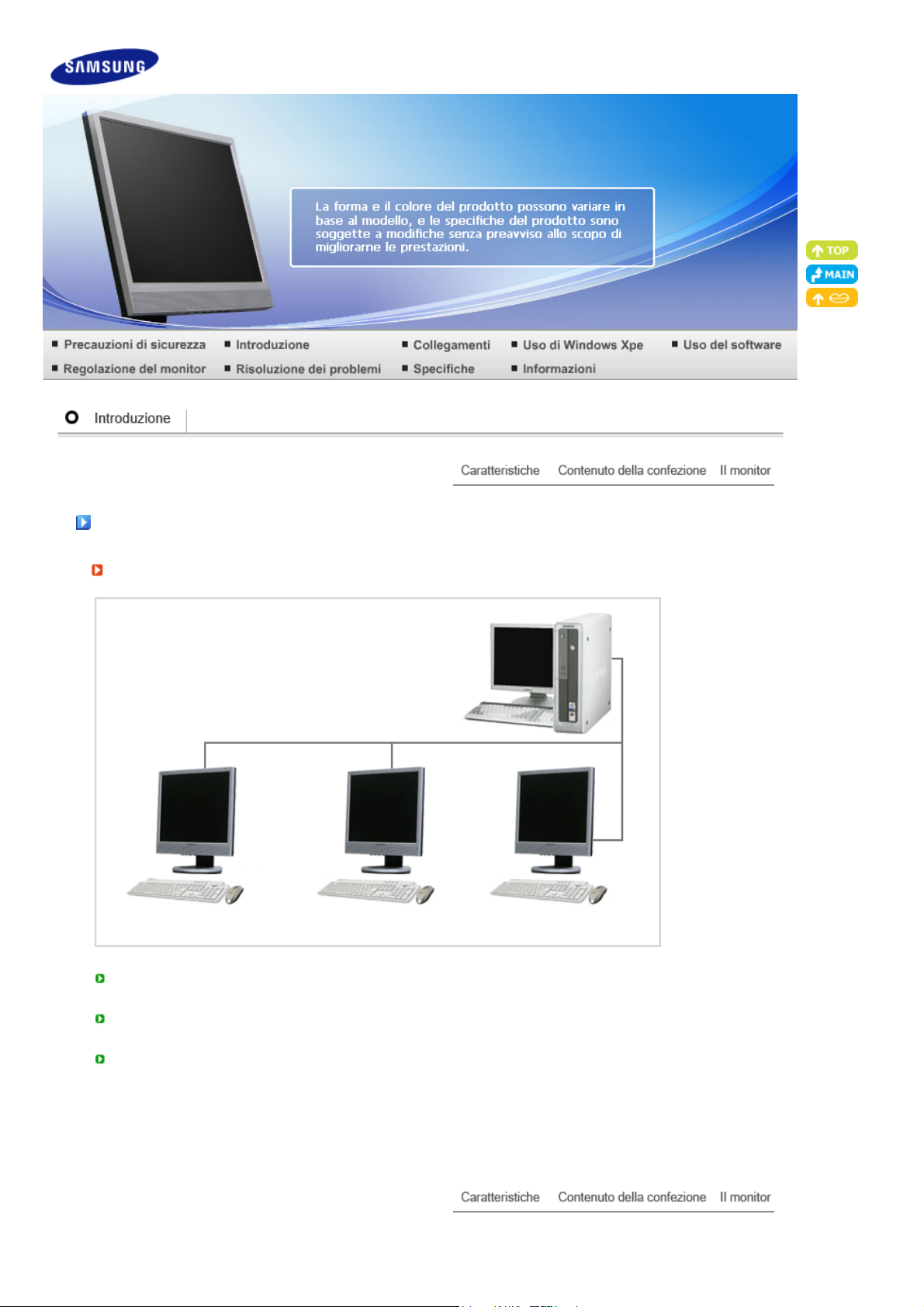
Caratteristiche
Che cos'è un monitor di rete?
È un monitor di nuova concezione che accede ai servizi del PC e della LAN per visualizzare
immagini, filmati, documenti e così via tramite un collegamento al PC host.
Dispone inoltre di una funzione che permette di connettersi in remoto al PC host per accedere ai
servizi Internet in modo indipendente dal PC.
MagicNet, fornito insieme al prodotto, consente di accedere in remoto alla rete per regolare l’ora e il
tipo di contenuti da visualizzare su ogni monitor di rete, oltre a permettere l’accensione e lo
spegnimento dei monitor da una postazione remota.
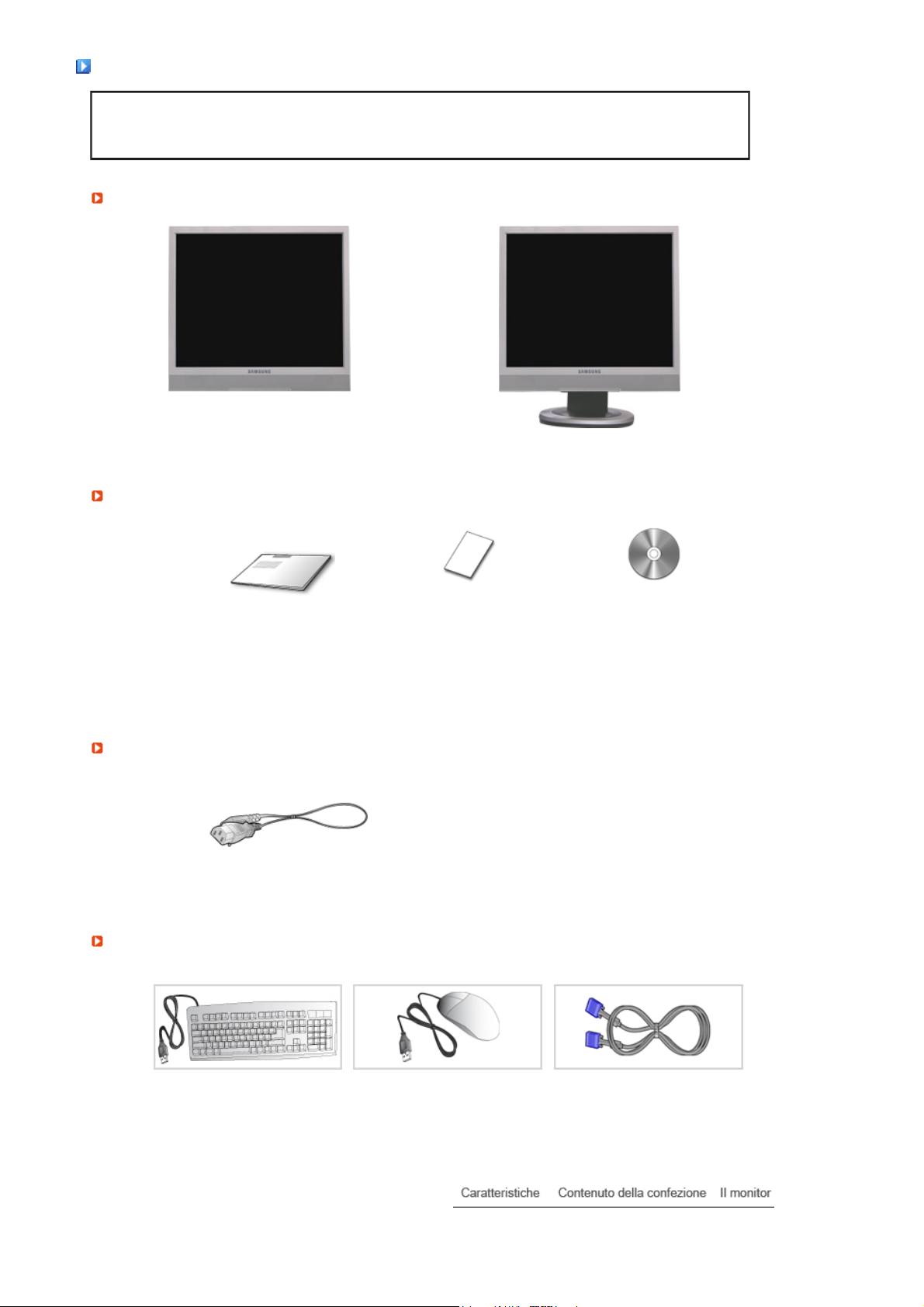
Contenuto della confezione
V
Assicurarsi che i seguenti articoli siano presenti nella confezione del monitor.
Nel caso in cui qualche articolo risultasse mancante, contattare il proprio rivenditore.
Rivolgersi al rivenditore più vicino per acquistare componenti opzionali.
Disimballaggio
Dopo l’installazione del supporto Dopo aver ripiegato il supporto
Manualistica
Guida d'installazione rapida
Cavo
Cavo di alimentazione
enduto separatamente
Scheda della garanzia
(non disponibile in tutti i
paesi)
CD di installazione
contenente Manuale
dell'utente, Driver del monitor
e i software Natural Color,
MagicTune™
Tastiera (USB) Mouse (USB) Cavo D-sub

Il monito
r
g
Parte anteriore
Pulsante MENU [ ] Se il menu di regolazione dello schermo è disattivato: utilizzare questo
Tasto utente
[]
Pulsante Volume [ ] Per regolare il volume audio utilizzare questo pulsante.
Pulsanti di regolazione
[]
Pulsante Invio [ ]
/ Pulsante SOURCE
Pulsante AUTO "AUTO" mette al monitor di autoregolarsi sul segnale video in entrata.
Pulsante di
alimentazione [ ]
pulsante per aprire il menu OSD e attivare l'elemento del menu
selezionato.
E' possibile personalizzare l'assegnazione del tasto Personalizzato a
piacere.
E' possibile configurare un tasto personalizzato per una determinata
funzione mediante Impostazione > Tasto utente .
Regola le voci presenti nel menu.
Attiva le voci di menu evidenziate. /
Quando l’OSD è disattivato, la pressione del pulsante 'SOURCE'
consente di selezionare il segnale video.
(Quando si preme il tasto SOURCE per cambiare la modalità di ingresso,
viene visualizzato un messaggio nella parte in alto a sinistra dello
schermo che indica la modalità corrente -- segnale ingresso Analog,
MagicNet.)
>> Fare clic qui per visualizzare un'animazione dell'operazione.
Utilizzare questo pulsante per accendere e spegnere il monitor.
Fare attenzione a non provocare uno spegnimento forzato di Windows,
iacché ciò potrebbe causare danni.
In questi casi, il monitor viene forzatamente spento, e ciò potrebbe causare
danni al sistema operativo. Verificare quindi che la funzione EWF sia
abilitata.
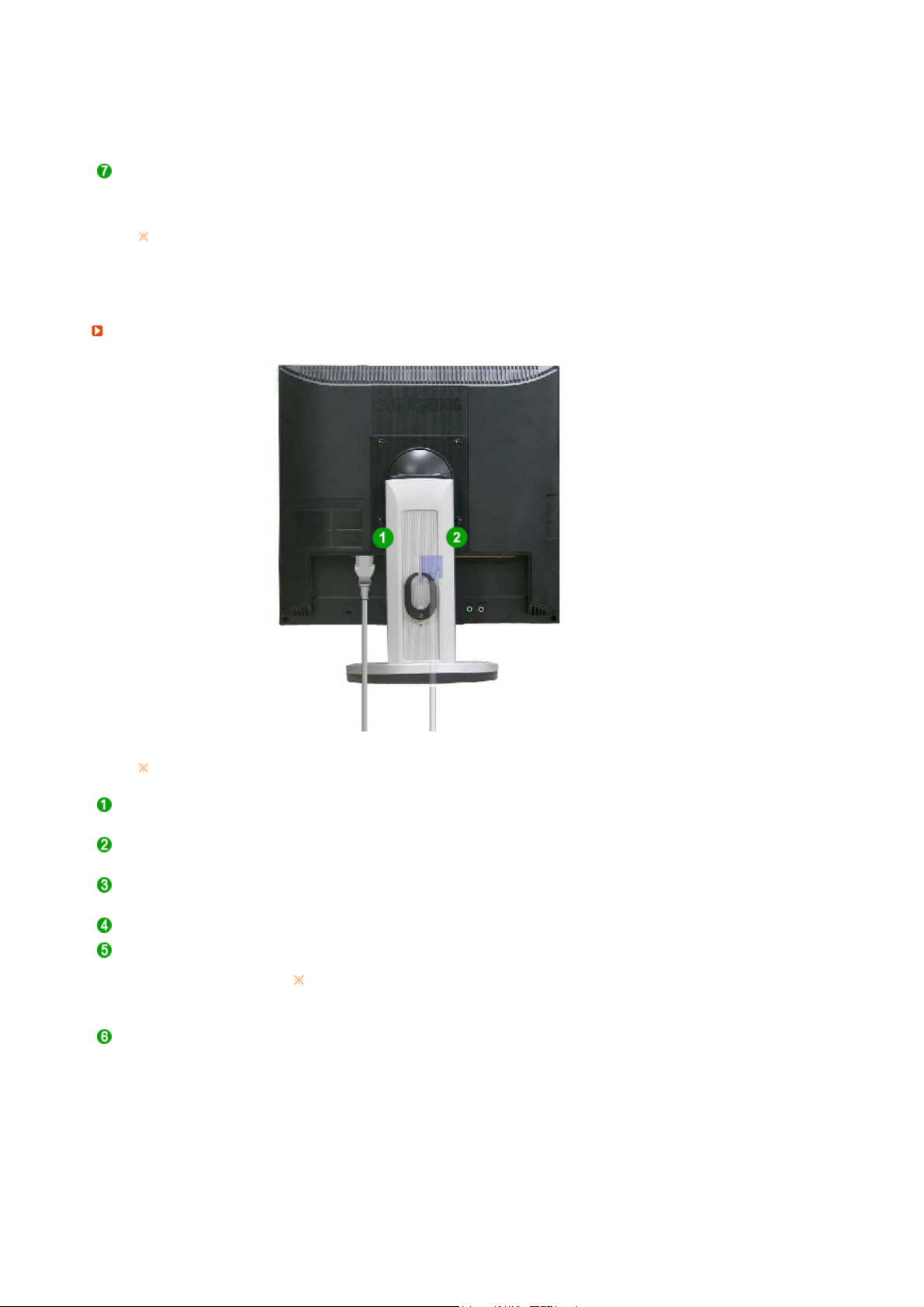
Indicatore
g
dell'alimentazione
Per maggiori informazioni relative alle funzioni di risparmio energetico vedere
PowerSaver nel manuale. Per risparmiare energia, SPEGNERE il monitor quando non
serve o ci si assenta dal luo
Parte posteriore
1. Dopo essere passati dalla modalità Client alla modalità Monitor,
spegnere il dispositivo tenendo premuto il tasto Power.
2. In modalità Client, spegnere il dispositivo tenendo premuto il tasto
Power per oltre cinque (5) secondi.
Quando non è possibile riavviare il computer a causa di un arresto
anomalo di Windows, contattare il proprio Amministratore di sistema.
Durante il funzionamento normale, la spia è Verde; lampeggia una volta
quando vengono salvate le regolazioni dell'utente sullo schermo.
o di lavoro per periodi prolungati.
La configurazione della parte posteriore del monitor può cambiare da prodotto a prodotto.
Porta POWER IN
Porta VGA IN
Terminale di
collegamento RS-232C
Porta VGA OUT Collegare il monitor a un altro monitor utilizzando un cavo D-Sub.
Blocco Kensington Il blocco Kensington è un dispositivo usato per assicurare fisicamente il
Anello di fissaggio del
cavo
Collegare il cavo di alimentazione del monitor alla porta dell'alimentazione
posta sul retro del calcolatore.
Collegare il cavo di segnale alla porta D-sub a 15-pin sul retro del
monitor.
Collegare un cavo RS-232C a questo terminale.
sistema quando viene utilizzato in un luogo pubblico.
Il dispositivo di blocco è in vendita separatamente.
Per informazioni sull'uso del dispositivo di blocco, contattare il
rivenditore.
Una volta collegato il cavo, fissare i cavi all'anello di fissaggio del cavo.
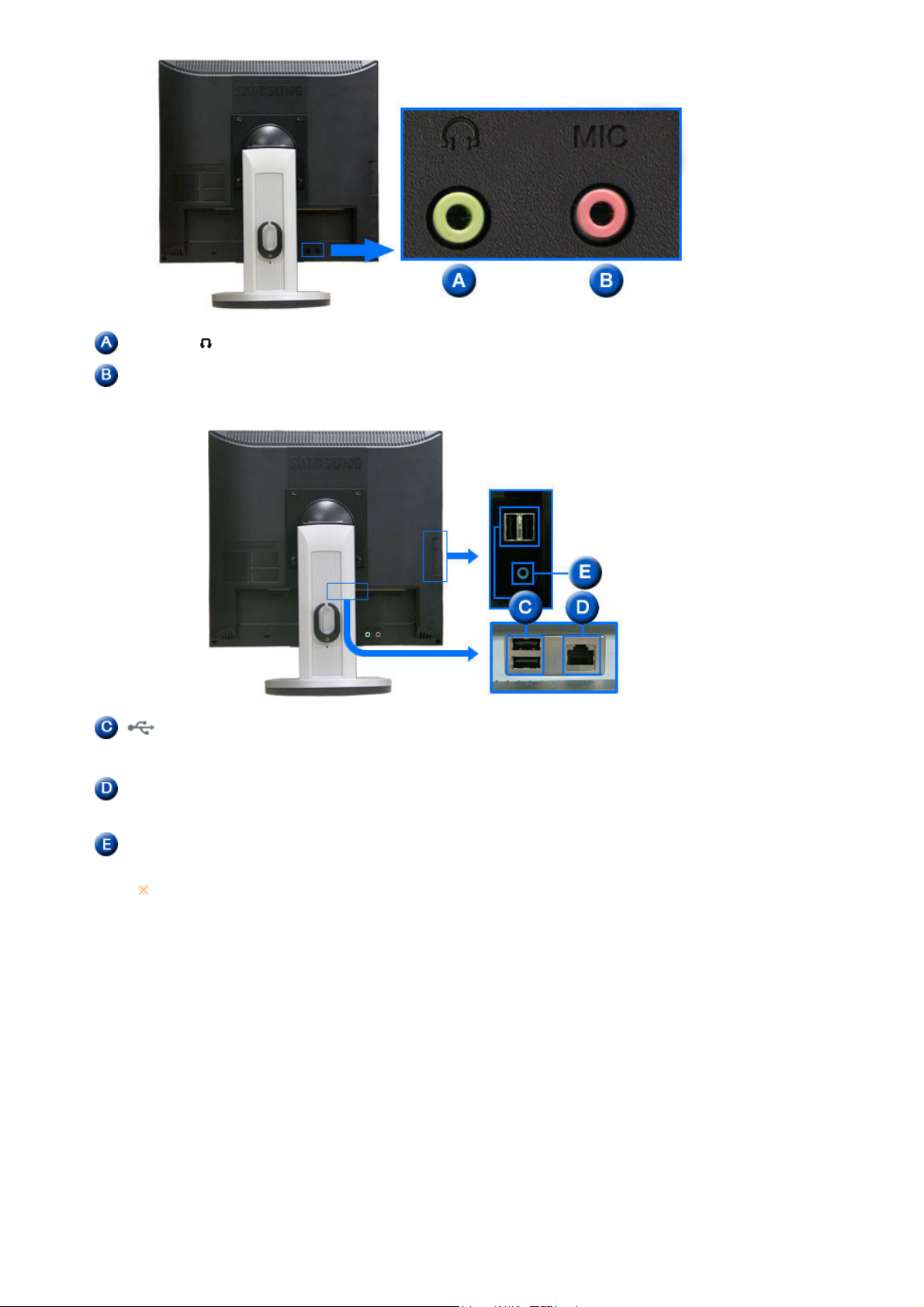
Jack cuffie [ ]
Collegare la cuffia a questo jack.
Terminale di collegamento
Collegare il microfono al terminale MIC.
microfono (MIC)
USB
(Terminale per il
Collegare le periferiche USB, per esempio mouse, tastiera, dispositivi di
memorizzazione esterni (quali DCS, MP3, memoria esterna, ecc.).
collegamento USB)
LAN
Collegare quando viene utilizzato come monitor.
(Terminale per il
collegamento LAN)
Terminale Audio In Collegare questo terminale Audio In al terminale Audio Out sul retro del
computer mediante cavo audio.
Per maggiori informazioni sui collegamenti dei cavi vedere Collegamento del monitor.

Collegamento dei cavi
r
Collegare il PC host tramite un cavo LAN
PC host Hub Cavo LAN Monito
Collegare il cavo di alimentazione alla presa sul retro del monitor.
Collegare il mouse e la tastiera alle porte USB.
Collegare la porta LAN sul retro del monitor all'hub.
Collegare l'hub alla porta LAN del PC host.
Il PC host deve avere un indirizzo IP.
Una volta collegato il cavo LAN e impostato l'indirizzo IP, la schermata del PC host verrà
visualizzata sul monitor.
Per collegare direttamente il monitor a un PC, utilizzare la porta VGA IN.
Per visualizzare la stessa immagine su un altro dispositivo, come ad esempio un proiettore,
effettuare il collegamento alla porta VGA OUT. (Per presentazioni)
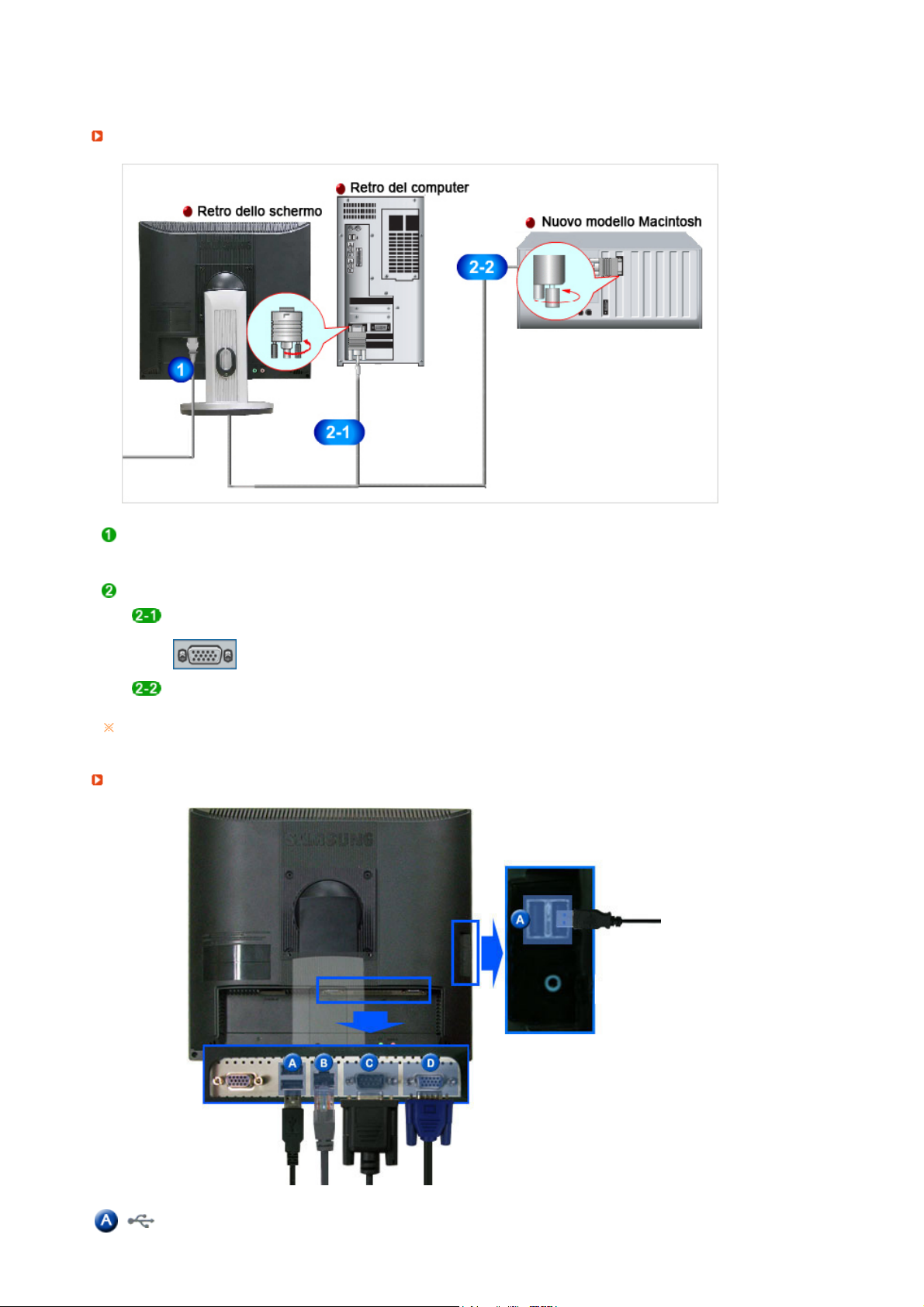
Utilizzare la porta USB per collegare una periferica di memorizzazione esterna, come ad esempio
)
un dispositivo DSC, MP3, memoria esterna, ecc.
Collegamento dei cavi (Quando utilizzato come monitor normale
Collegare il cavo di alimentazione del monitor alla porta dell'alimentazione posta sul retro del
calcolatore.
Collegare il cavo di alimentazione del monitor ad una vicina presa di corrente.
Usare una connessione adeguata al computer.
Utilizzo del connettore D-sub (analogico) con la scheda video.
- Collegare il Cavo D-sub alla rispettiva porta VGA IN sul retro del monitor.
[VGA IN]
Usando Macintosh
- Collegare il monitor e il computer Macintosh con il cavo di collegamento per computer.
Quando il monitor e il computer sono collegati, è possibile attivarli e utilizzarli.
Connessione dispositivi esterni
USB
Collegare le periferiche USB, per esempio mouse, tastiera, dispositivi
di memorizzazione esterni (quali DCS, MP3, memoria esterna, ecc.).
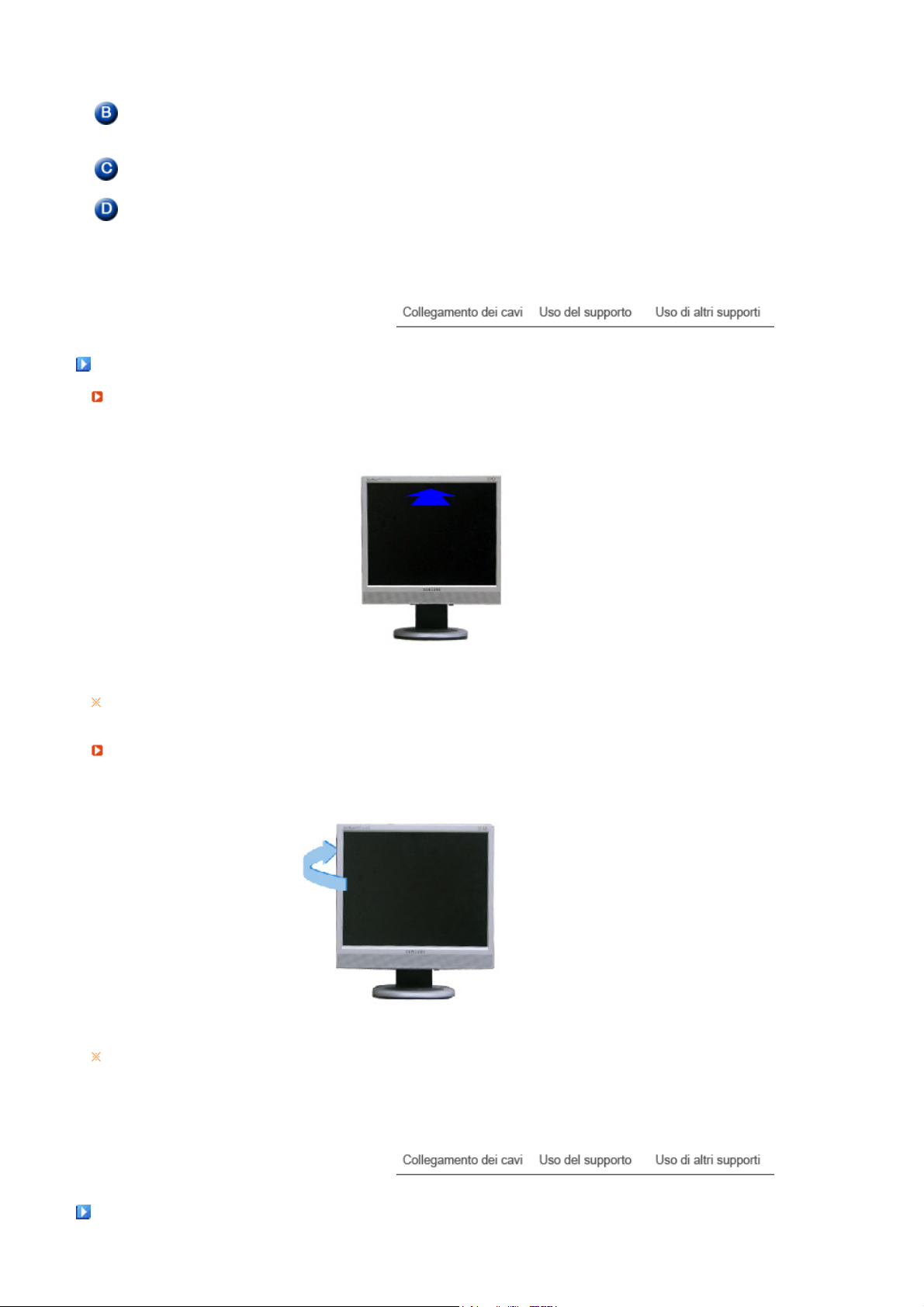
(Terminale per il
È
collegamento USB)
LAN
(Terminale per il
collegamento LAN)
Terminale di collegamento
RS-232C
Porta 15-pin D-Sub
[VGA OUT]
Uso del supporto
Angolo di inclinazione
(Non è possibile utilizzare queste periferiche senza prima collegare il
PC host o attivare Client Office.)
Collegare il cavo LAN.
Collegare un cavo RS-232C a questo terminale.
Per utilizzarlo, è necessario collegarlo a un altro monitor.
(L'immagine del monitor principale viene visualizzata sul monitor
collegato.)
possibile inclinare in avanti il monitor per adattarne l’angolazione.
Supporto ruotabile
La posizione del monitor è facilmente regolabile verso destra e verso sinistra grazie al supporto
ruotabile. Nella parte inferiore del monitor si trovano dei tasselli di gomma, che servono per collocarlo in
posizione.
Uso di altri supporti
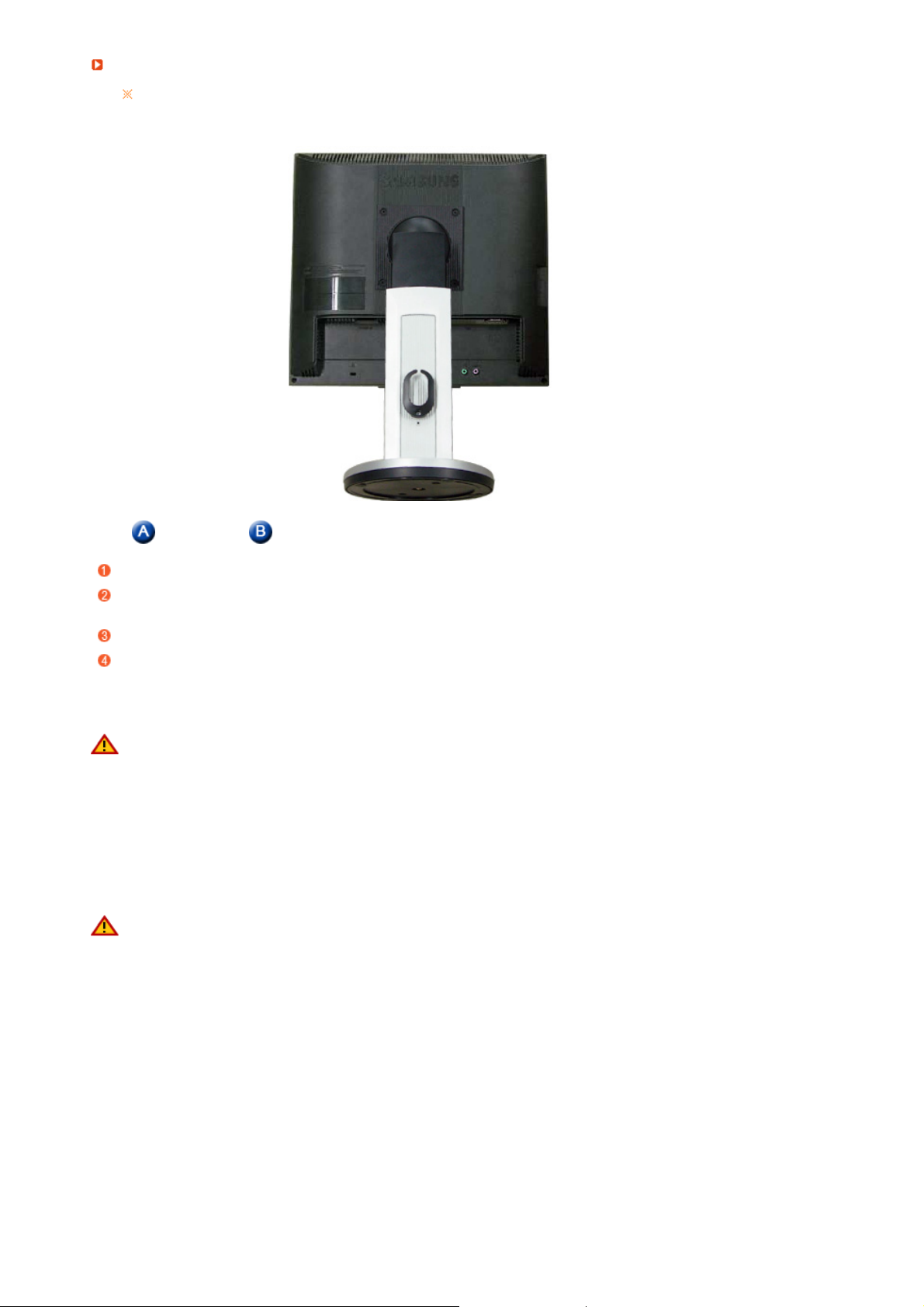
Sostituzione della base
Questo monitor accetta piastre di interfaccia 100 mm x 100 mm per supporti compatibili VESA.
Monitor Piastra di interfaccia del braccio di supporto ( Venduto separatamente )
Spegnere il monitor e scollegare il cavo di alimentazione.
Posare il monitor LCD con la parte anteriore appoggiata su una superficie piana con un cuscino sotto
lo schermo, per proteggerlo.
Rimuovere le quattro viti e quindi togliere il supporto dal monitor LCD.
Allineare la piastra di interfaccia del braccio di supporto con i fori della piastra di fis-saggio al
coperchio posteriore, e fissarla con le quattro viti in dotazione del braccio di supporto, della staffa per
montaggio a muro o di altra base.
z Non utilizzare viti più lunghe rispetto alle dimensioni standard, in quanto potrebbero
danneggiare l’interno del monitor.
z Per installazioni a parete con viti non conformi agli standard VESA, la lunghezza delle viti può
variare a seconda delle relative specifiche.
z Non utilizzare viti non conformi agli standard VESA.
Non serrare eccessivamente le viti, in quanto potrebbero danneggiare il prodotto o causarne la
caduta con conseguente rischio di infortuni.
Samsung declina ogni responsabilità per questo tipo di incidenti.
z Samsung declina ogni responsabilità in caso di danni al prodotto o infortuni dovuti a
un’installazione non conforme agli standard VESA o alle specifiche indicate oppure alla
mancata osservanza delle istruzioni di installazione del prodotto.
z Per montare il monitor a parete, è necessario acquistare il kit di montaggio a muro che
consente di montare il monitor a una distanza di almeno 10 cm dalla superficie della parete.
z Contattare il centro di assistenza Samsung più vicino per ulteriori informazioni. Samsung
Electronics non è da ritenersi responsabile per danni causati dall'utilizzo di un supporto diverso
da quelli specificati.
z Utilizzare il montaggio a parete conformemente agli standard internazionali.
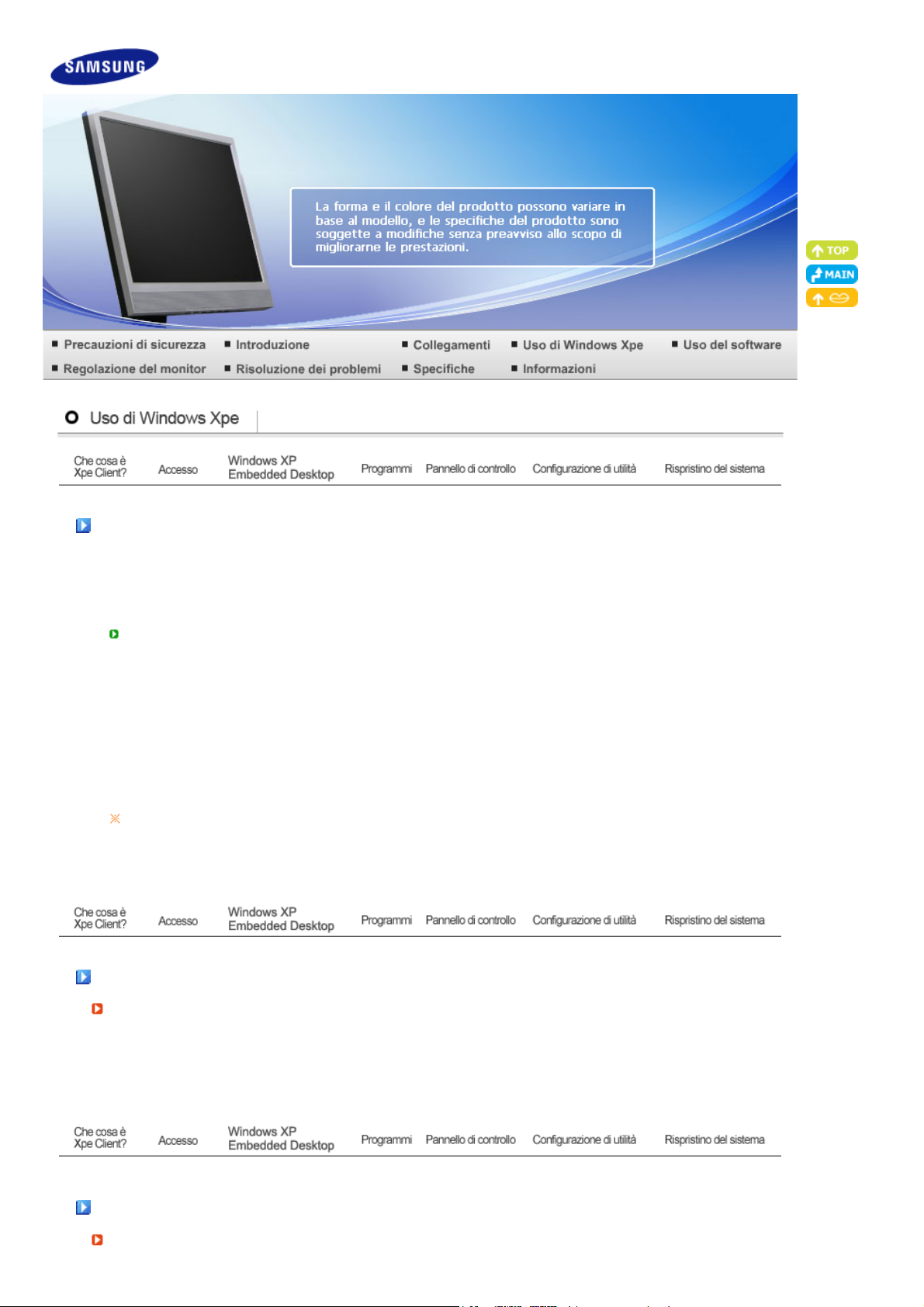
Che cosa è Xpe Client?
(
r
Un client Microsoft Windows XP Embedded(XPe) che utilizza il sistema operativo Microsoft Windows
XP Embedded. Quando un client Xpe è collegato a un server Citrix ICA o a un altro server in grado di
fornire il servizio Microsoft RDP, i dati della tastiera, del mouse, dell’audio/video e del monitor vengono
trasmessi tra client e server tramite la rete.
Server collegabili
Citrix ICA
Microsoft Windows 2000/2003 Server con servizi Terminal Services e Citrix MetaFrame
installati
- Microsoft Windows NT 4.0 Server con Citrix MetaFrame installato
Microsoft RDP (Remote Desktop Protocol) Server
- Microsoft Windows 2000 Server con servizi Terminal Services installati
- Microsoft Windows 2003 Serve
- Microsoft Windows XP Professional
Nel presente manuale sono descritte le funzioni del Windows XP Embedded Client. In esso non
vengono però spiegate le funzioni generali di Windows XP Embedded. Per ulteriori informazioni su
Windows XP Embedded, consultare Windows XP Embedded Help, messo a disposizione da
Microsoft.
Independent Computing Architecture) Server
Accesso
Accesso
Quando viene avviato il client, è possibile accedere al server inserendo il nome utente e la password. I
nomi utenti predefiniti sono “Administrator” e “‘User”, mentre la password è uno spazio.
Windows XP Embedded Desktop
Utente
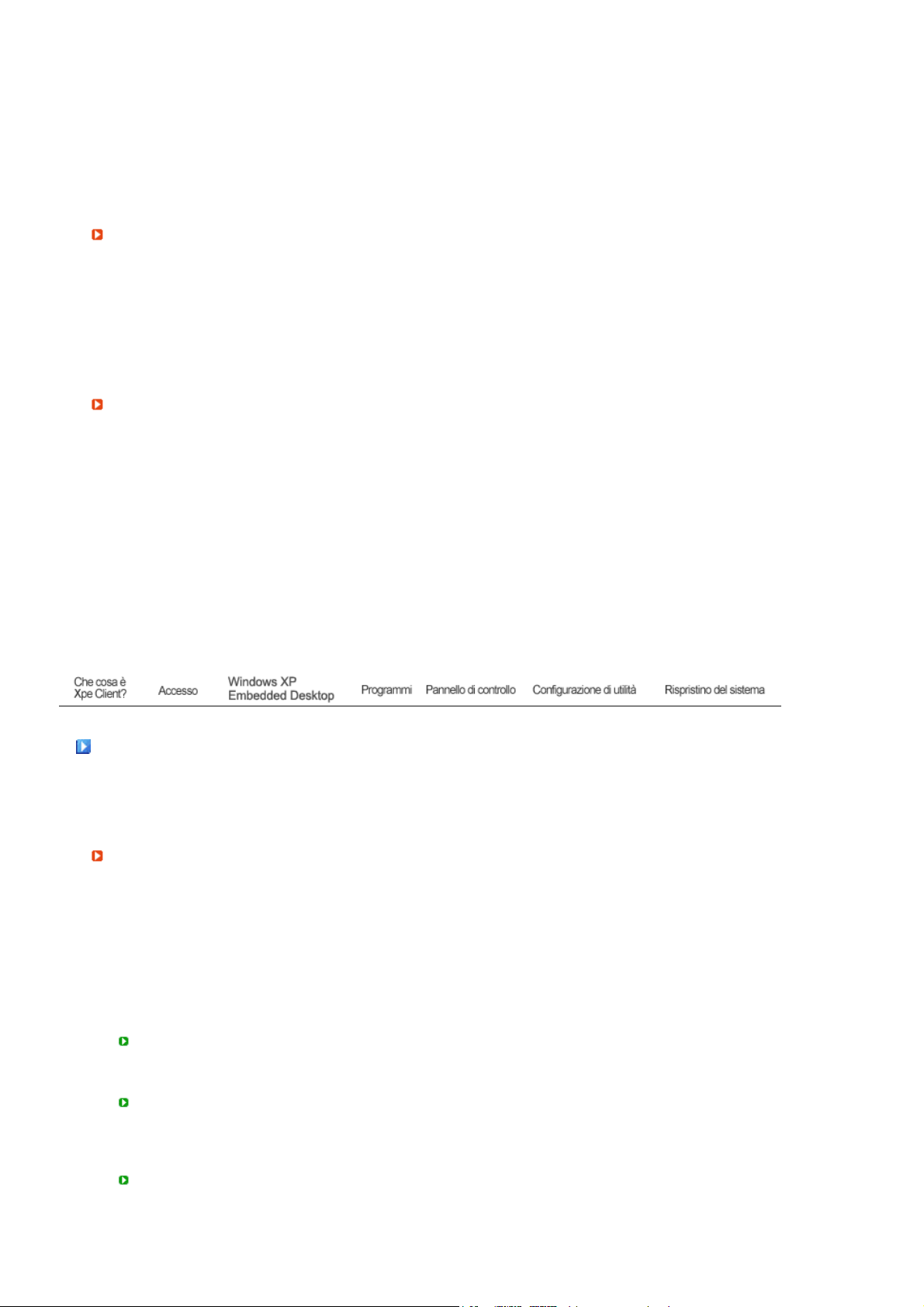
Quando un utente si collega, appare il desktop utente, come illustrato dall’immagine sottostante. Sul
A
g
g
desktop utente appaiono le icone predefinite di Citrix Program Neighborhood, Connessione desktop
remoto e Internet Explorer. È possibile eseguire questa connessione anche dal menu Avvio. L’icona
del volume audio, quella del server VNC e l’ora di sistema sono visualizzate sulla barra delle
applicazioni utente.
ccedendo in qualità di utente, si trovano molte restrizioni che proteggono il sistema da azioni errate
degli utenti. Non è possibile accedere ai drive del sistema e anche per configurarne le proprietà si è
soggetti a restrizioni. Per configurare le impostazioni avanzate e dettagliate del client, è necessario
accedere in qualità di amministratore.
Amministratore
Quando ci si collega in qualità di amministratore, appare il desktop dell’amministratore, come illustrato
dall’immagine sottostante. Sul desktop dell’amministratore appaiono le icone predefinite Risorse del
computer, Risorse di rete, Citrix Program Neighborhood, Connessione desktop remoto, Internet
Explorer e Cestino. È anche possibile avviare Citrix Program Neighborhood, Connessione desktop
remoto e Internet Explorer dal menu Avvio. Le icone del volume audio, del server VNC, dello stato di
Enhanced Write Filter e l’ora di sistema sono visualizzate sulla barra delle applicazioni amministratore.
Per aggiungere o eliminare programmi bisogna disporre di privilegi di amministratore.
Disconnetti, Riavvia, Chiudi sessione
- Per disconnettere la sessione in corso, chiudere o riavviare il client, utilizzare il menu Avvio. Fare clic
su Avvio ? Chiudi sessione. Viene visualizzata la finestra di dialogo Windows. Selezionare
un’operazione dalla casella combinata e fare clic su OK. Si può disconnettere o chiudere la sessione
del client utilizzando la finestra di dialogo Protezione di Windows che appare premendo i tasti
CTRL+ALT+CANC. Se è attivo l’”Accesso automatico”, dopo ogni disconnessione si effettuerà
immediatamente una nuova connessione.
- La disconnessione, il riavvio e lo spegnimento del client influiscono sulle operazioni dell’EWF
(Enhanced Write Filter). Per conservare la configurazione del sistema modificata, è necessario
salvare nella memoria flash una cache della sessione del sistema corrente. Altrimenti la
configurazione modificata andrà persa quando si chiude o si riavvia il client. (Nel caso della
disconnessione, la configurazione resta memorizzata fino alla seguente connessione.) Per maggiori
informazioni su Enhanced Write Filter, consultare l’assistente del programma.
Programmi
- L’XPe Client è una piattaforma informatica client/server based. In questa piattaforma, il client accede
al server ogniqualvolta necessita un programma, ricevendo dal server solo le schermate
dell’interfaccia utente. Perciò vari programmi quali ICA, RDP e VNC, installati su XPe Client,
vengono usati per consentire al client di accedere al server ed eseguire operazioni da utente.
Citrix Program Neighborhood
Independent Computing Architecture (ICA) consente l’utilizzo di applicazioni su server mediante un’ampia
gamma di piattaforme e reti indipendentemente da qual è la loro base.
L’ICA MetaFrame Server separa la logica interna dell’applicazione dall’interfaccia utente. Grazie a questa
separazione, gli utenti lavorano solo con l’interfaccia lato client. L’applicazione vera e propria si esegue al
100% sul server. Inoltre, in comparazione alla gestione convenzionale, un’applicazione eseguita mediante
ICA utilizza solo il 10 % della larghezza di banda. L’utilizzo di questa funzione ICA consente all’utente di
sviluppare una maggior mole di lavoro sul client che in gestione locale. Le principali caratteristiche della
tecnolo
ia ICA sono le seguenti:
Requisiti minimi
- I requisiti di sistema per l’uso dell’ICA sono minimi: è sufficiente un computer dotato di un
processore Intel 286 e di 640K RAM. Ciò significa che l’ICA funziona con ogni tipo di computer
attualmente esistente.
Connessione minima
- La larghezza di banda predefinita richiesta dal protocollo ICA è di 20 kbps in media. Per cui,
anche con una connessione Dial-up o ISDN, le prestazioni si mantengono costanti. Qualsiasi
programma, di qualsiasi dimensione, può venir eseguito in modo costante e su larghezza di banda
ridotta.
Client ad applicazione universale
- Il protocollo Citrix ICA separa l’interfaccia utente dall’applicazione. Mentre un’applicazione viene
eseguita sull’application server multiutente WinFrame, il corrispondente interfaccia utente viene
uito dal software thin client di WinFrame. Viene così resa possibile una veloce esecuzione
ese
